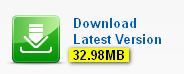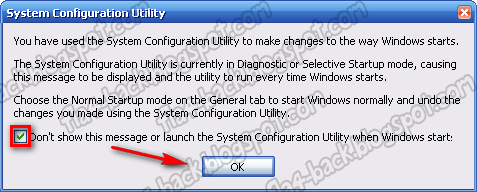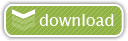السلام عليكم ورحمة الله وبركاته
اليوم أحضرت لكم موقع من أكبر وأشهر بل وأفضل المواقع
لتحميل البرامج بروابط مباشرة مجانا
اسم الموقع : filehippo
رابط الموقع : http://filehippo.com/
مميزات الموقع :
- لا يحتاج الى تسجيل
- يعطيك برامج أصلية بروابط مباشرة
- تصنيف مميز للبرامج
- روابط التحميل تدعم الاستكمال
طريقة التحميل سهلة للغاية
بعد فتح البرنامج المراد تحميلة (عبر الضغط عليه .. أو البحث عنه في مربع البحث)
ابحث بالانجليزية .
ستجد علامة تحميل يمين الموقع
اضغط عليها ..
ثم انتظر ثواني .. وسيبدأ التحميل تلقائيا
ــــــــــــــــــــــــــــــــــ
بالرغم من ذلك فإن لهذا الموقع بعض العيوب
وأهمها أنه لا توجد به كل البرامج وانما معظمها
فمثلا لا يحتوي على الاصدارات الحديثة من الفوتوشوب ..
لذلك إذا لم تجد برنامج داخل الموقع
انصحك باستخدام هذا الموقع
اسم الموقع : 4shared
الموقع جيد جدا ومن مميزاته
- يمكنك استخدام البحث باللغة العربية
- ستجد فيه كل شئ من كتب وبرامج وفيديوهات وصور .. الخ .. (وليس برامج فقط .)
- يمكنك ترجمة الموقع للعربية
- يمكنك رفع الملفات (وهذه ميزة جيدة)
- في حالة رفع الملفات فانها تظل لفترة طويلة جدا جدا بعكس الميديا فاير والرابد شير .. الخ ..
العيب الوحيد في الموقع انه يجبرك على التسجيل للتحميل أي شئ ..
ولكن يمكنك التسجيل عن طريق الفيس بوك في ثواني .
وهناك طريقة للتحميل من الموقع دون تسجيل .. انتظرونا .
أتمنى أن يكون الموضوع قد نال اعجابكم
في انتظار ارائكم وتعليقاتكم المشجعة اللتي تساعدنا على الاستمرار
موقع ,برامج ,تحميل ,أكبر ,احصل ,ثواني ,4شيرد ,فايل هبو